Вложенные клипы
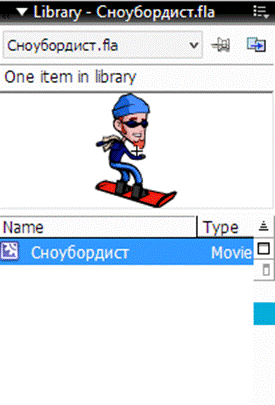
| Откройте окно библиотеки кс мандой Windows\Library (Окно ♦ Библиотека). |

| Дважды щелкните мышью на эталоне Сноубордист, чтобы открыть его в окне редактирования. |

| С лимите с рисунка выделение, щелкнув мышью в стороне от рисунка, и обратите внимание на шарф, повязанный на шее спортсмена. |

| На панели инструментов выберите инструмент Zoom Tool (Масштаб) и несколько раз щелкните на шарфе, отобразив его при увеличении 800%. |
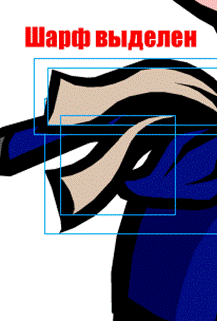
| На панели инструментов выберите инструмент Selection Tool (V) (Выделение) и выделите шарф. |
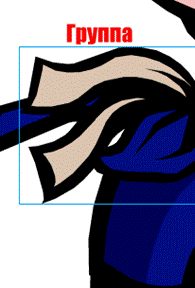
| Сгруппируйте шарф командой меню Modify à Group (Модификация à Сгруппировать). Выделенные объекты будет сгруппированы и окружены тонкой синей рамкой выделения. |
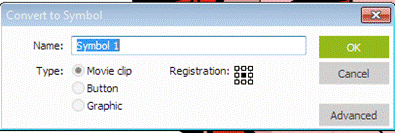
| Выберите команду меню Modify à Convert to Symbol (Модификация à Конвертировать в эталон), открыв диалог Convert to Symbol (Конвертировать в эталон). |
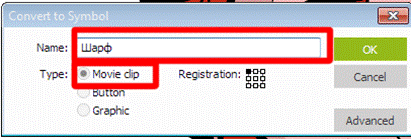
| Установите, если нужно, переключатель Movie Clip (Клип), присвойте клипу имя Шарф и нажмите кнопку ОК. |
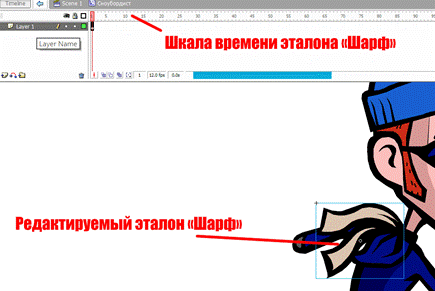
| Перейдите в окно редактирования нового клипа, дважды щелкнув мышью на экземпляре клипа на сцене. |
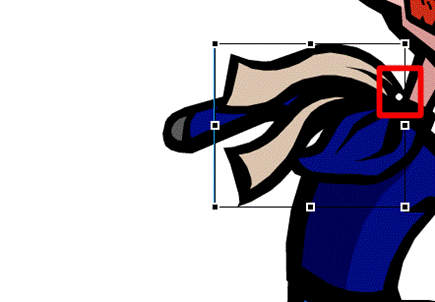
| Free Transform Tool (Q) (Произвольная трансформация) и перетащите маркер центра трансформации на узел шарфа |
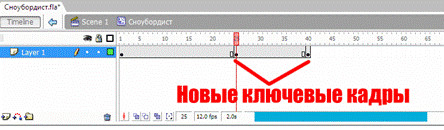
| Перейдите на шкалу времени эталона и вставьте два ключевых кадра на отметках 25 (конец спуска) и 40. |
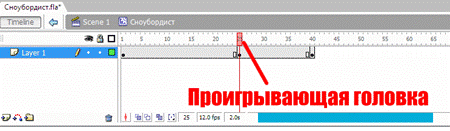
| Переместите проигрывающую головку к кадру 25. |
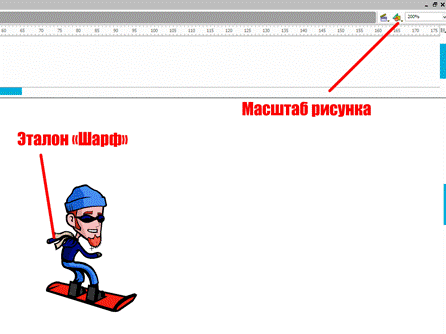
| В правом верхнем углу сцены выберите масштаб изображения 200%, чтобы ясно видеть весь рисунок. |

| Выберите инструмент Free Transform Tool (Q) (Произвольная трансформация) и в окне редактирования перетащите левый средний маркер на изображении влево, примерно как на рисунке. |

| Все тем же инструментом Free Transform Tool(Q) (Произвольная трансформация) слегка поверните изображение по часовой стрелке за левый верхний маркер. |

| Перейдите к кадру 40 и тем же способом удлините шарф и поверните его немного вниз, примерно как на нашем рисунке. |
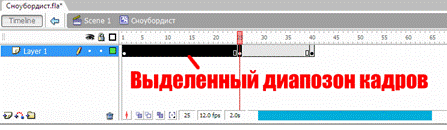
| На шкале времени щелкните мышью на первом кадре, зажмите клавишу Shiftи щелкните на 25-м кадре, чтобы выделить весь диапазон кадров 1—25. |

| Создайте анимацию, выбрав на панели Properties (Свойства) в раскрывающемся меню Tween (Расчетная анимация) пункт Motion (Движение). Просмотрите анимацию, выбрав команду меню Control à Test Movie (Управление à Тестирование фильма) |
Дата добавления: 2014-12-12; просмотров: 962;
